jendela 11 jadi lebih keren lagi! Versi terbarunya, 22h2, kini menyertakan fitur bernama Live Captions, yang dapat menampilkan subtitle waktu nyata untuk file audio dan video. Hal ini tidak hanya dapat membantu mereka yang mengalami gangguan pendengaran, tetapi juga dapat membantu mereka yang bukan penutur asli atau mereka yang mencoba mempelajari bahasa baru. Bagian terbaik? Anda dapat menyesuaikan subtitle sesuai keinginan Anda dan menampilkannya di bagian mana pun di layar. Selain itu, tidak diperlukan koneksi internet untuk mengaktifkan atau menonaktifkan Teks Otomatis.
Anda dapat menggunakan fitur Teks Otomatis untuk mengubah audio menjadi teks saat menonton acara dan film favorit, atau saat mendengarkan buku audio atau podcast. Namun, fitur ini tidak tersedia pada versi Windows yang lebih lama, namun jangan khawatir. Windows 10 fitur aksesibilitas menyertakan opsi untuk memutar Teks Tertutup di bagian bawah video yang Anda tonton, jika file tersedia.
Cara Mengaktifkan dan Menonaktifkan Teks Otomatis di Windows 11
Ada dua cara untuk mengaktifkan Teks Otomatis di perangkat Windows 11 Anda. Apa pun yang Anda pilih, hasil akhirnya akan sama, Windows akan menampilkan transkripsi otomatis untuk video atau audio yang sedang Anda putar.
Aktifkan dan Nonaktifkan Teks Langsung Dari Aplikasi Setelan
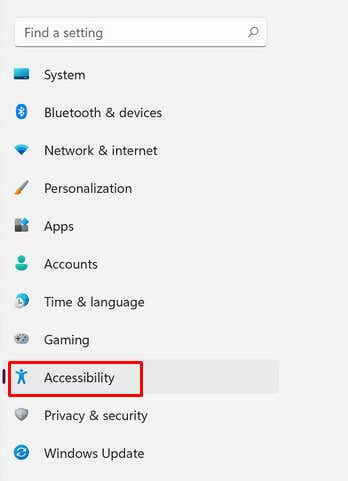
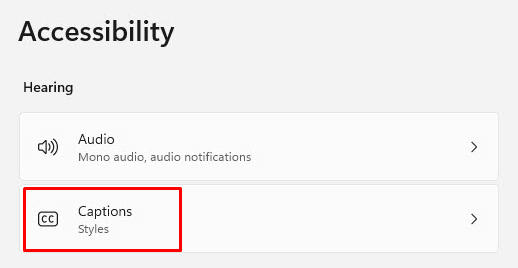
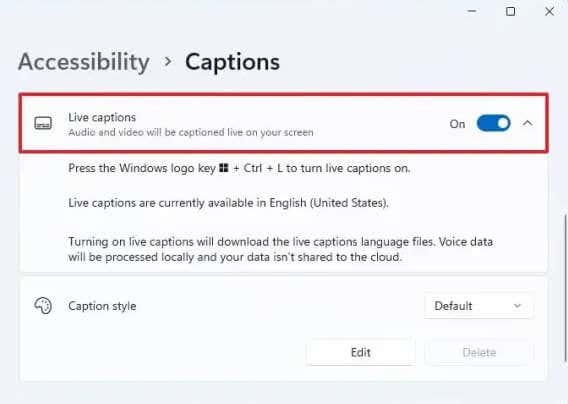
Catatan: Saat Anda mengaktifkan teks otomatis untuk pertama kalinya di perangkat, Anda akan diminta untuk mendownload file bahasa pilihan Anda. Namun, saat ini hanya tersedia bahasa Inggris AS. Microsoft saat ini sedang berupaya menambahkan lebih banyak bahasa. Pengunduhannya tidak besar, hanya sekitar 98,3Mb, dan akan selesai dalam waktu singkat.
Aktifkan dan Nonaktifkan Teks Langsung Dari Pusat Aksi
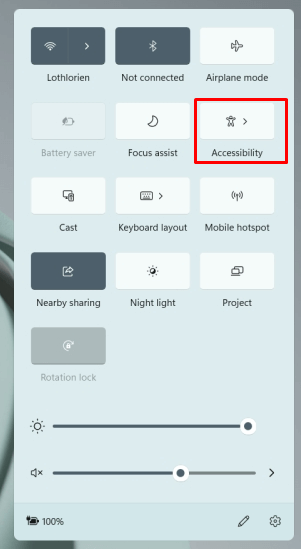
Tidak masalah metode mana yang Anda pilih untuk mengaktifkan atau menonaktifkan teks otomatis, Anda dapat mengaktifkan dan menonaktifkannya hanya dengan menekan tombol Windows+ CTRL+ Lpada keyboard Anda.
Cara Mempersonalisasi Teks Otomatis
Windows 11 22h2 atau lebih baru, memungkinkan Anda menyesuaikan gaya teks otomatis. Ini adalah cara terbaik untuk membuat teks lebih mudah dibaca. Anda dapat mengubah warna latar belakang, warna teks, ukuran teks, dan posisinya di layar. Berikut cara melakukannya:
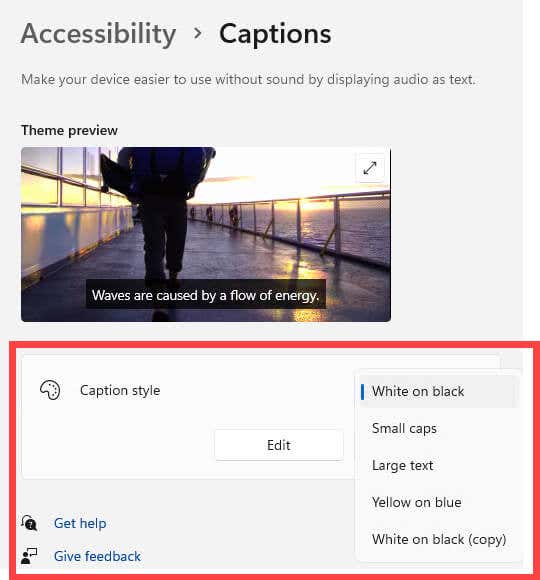
Keterangan Pidato Anda Sendiri
Tahukah Anda bahwa fitur Teks Langsung di Windows 11 memungkinkan Anda memberi teks pada ucapan Anda sendiri? Cukup gunakan mikrofon Anda untuk melakukannya. Ini adalah cara yang bagus untuk membuat teks rapat langsung, atau podcast Anda sendiri. Namun, Anda harus memastikan tidak ada audio lain yang diputar di perangkat Anda agar fitur ini berfungsi dengan baik.
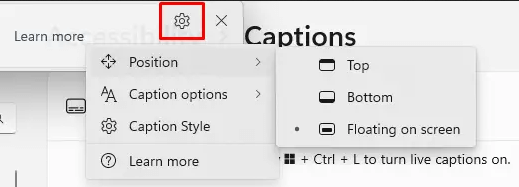
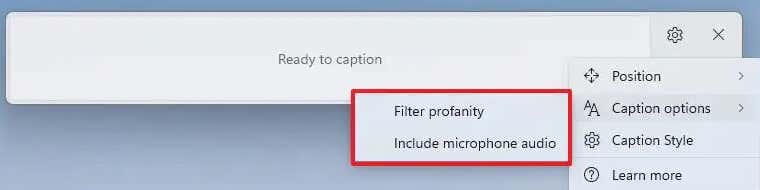
Perhatikan bahwa fitur ini akan otomatis mati setiap kali Anda menonaktifkan teks otomatis, atau saat Anda memulai ulang perangkat. Anda harus menyalakannya secara manual setiap kali ingin menggunakannya.
Cara Mengaktifkan Teks Tertutup di Windows 10
Teks Tertutup tidak sama dengan Teks Otomatis, juga bukan pengganti fitur Windows 11 ini. Itu adalah subtitle yang mendetail dan diberi kode waktu, dan akan muncul pada waktu yang tepat selama video yang Anda tonton. Meski tidak sama dengan Live Caption, Closed Caption sangat membantu saat menonton video berbahasa asing. Orang-orang tunarungu dan yang mengalami gangguan pendengaran juga menggunakannya untuk lebih memahami apa yang dikatakan dalam film yang mereka tonton..
Anda dapat mengaktifkan teks di Windows 10 dengan mengikuti langkah-langkah berikut:
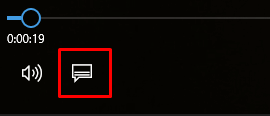

Jika file teks tertutup tidak tersedia untuk video yang Anda tonton, Anda akan menerima pesan pop-up yang memberitahukan bahwa tidak ada teks tertulis untuk ditampilkan.
Cara Menyesuaikan Teks Tertutup di Windows 10
Anda dapat menyesuaikan cara perangkat Windows 10 Anda menampilkan teks tertulis:
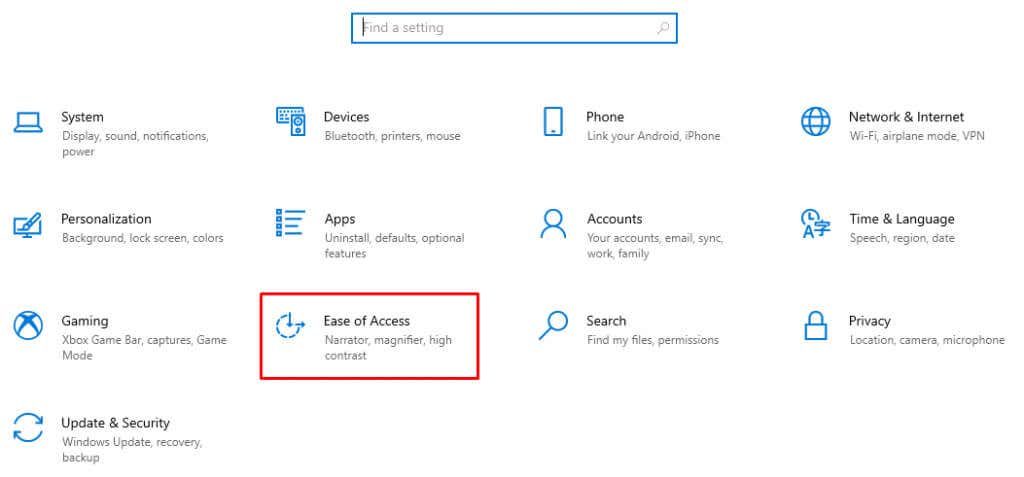
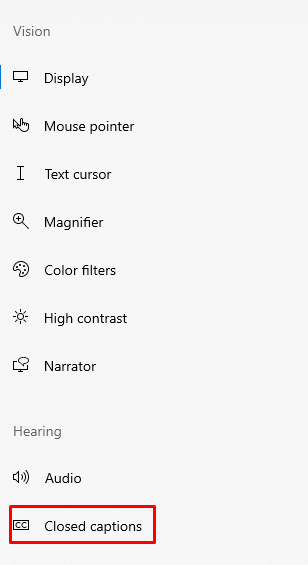
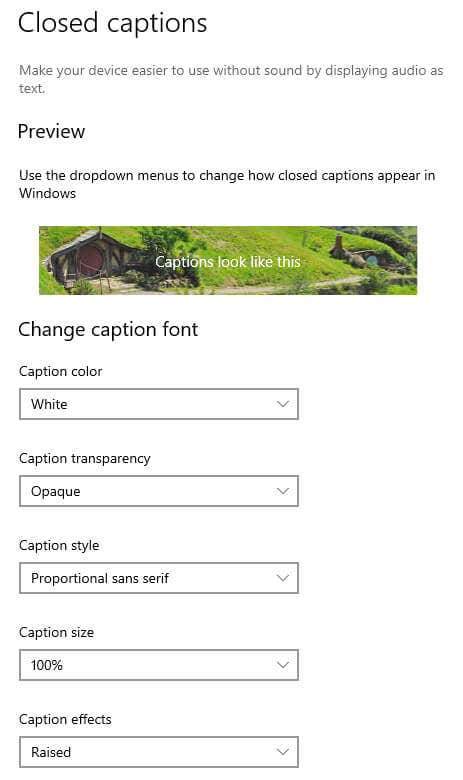
Jika Anda tidak puas dengan pilihan Anda, cukup pilih Defaultpada menu tarik-turun untuk setiap kategori, dan teks akan kembali ke gaya Windows 10 aslinya.
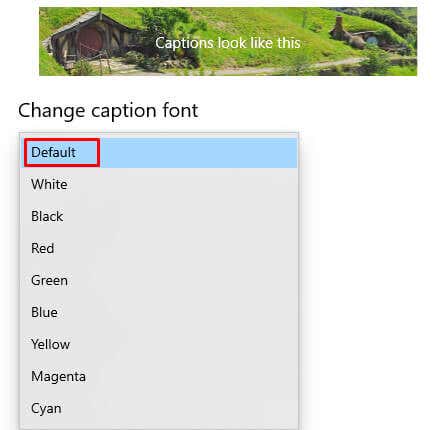
Teks Otomatis adalah fitur mengesankan yang dapat memberikan kenyamanan audio-ke-teks bagi pengguna di mana pun. Ini memberdayakan pengguna untuk mendengar apa yang dikatakan dalam siaran berita, ceramah, klip video yang dinarasikan, dan semua sumber audio lainnya.
Selain itu, ini menghilangkan batasan komunikasi bagi pembelajar bahasa apa pun, membantu mereka memahami dialek yang berbeda dengan lebih mudah. Jadi, lupakan perangkat lunak yang mahal atau pemecahan masalah yang menegangkan – sekarang Anda dapat menggunakan teks langsung langsung di dalam Windows seolah-olah itu hanyalah program biasa.
.